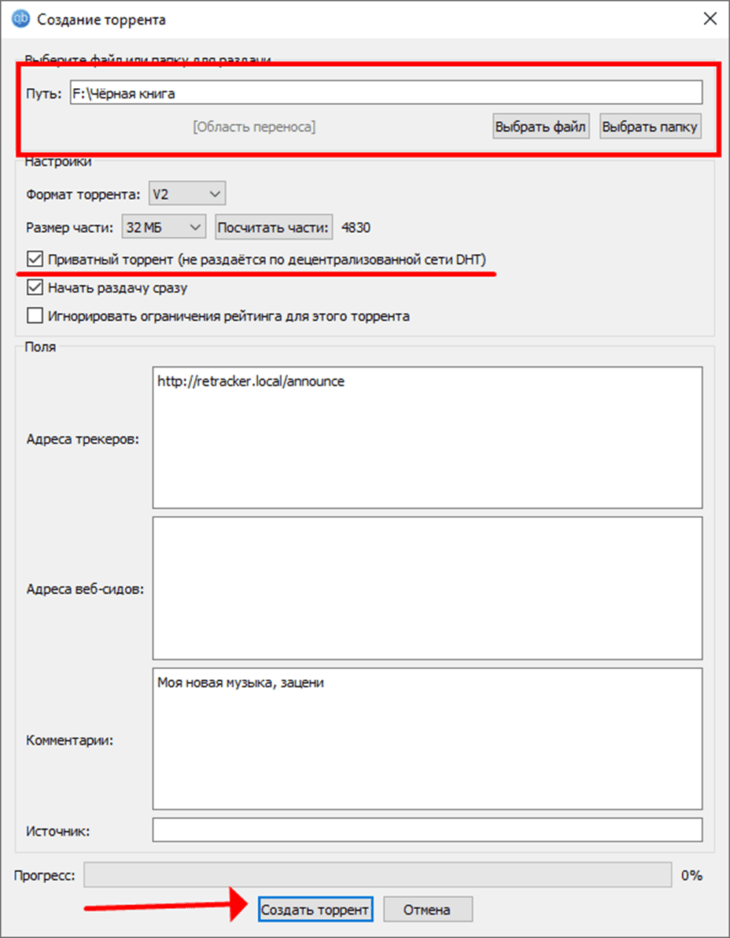qBittorrent – бесплатный кроссплатформенный клиент для организации файлового обмена по протоколу P2P – от пользователя к пользователю – через торрент. Выпускается и активно развивается с 2006 года. Последняя русская версия приложения выпущена с интерфейсом, сделанным на обновлённом Qt6. Основные преимущества qBittorrent над конкурентами – красочный дизайн, отсутствие рекламы и премиальных функций. По ссылкам внизу можно скачать qBittorrent для Android, Windows 7, 8, 10, 11 x32 / 64 bit, Mac OS, Linux.
Возможности программы
У приложения «лёгкий» интерфейс русском языке с функцией скрытия ненужных элементов (панелей), которая реализуется через пункт меню «Вид»: можно прятать ненужные столбцы с информацией о раздачах / закачках через правый клик.
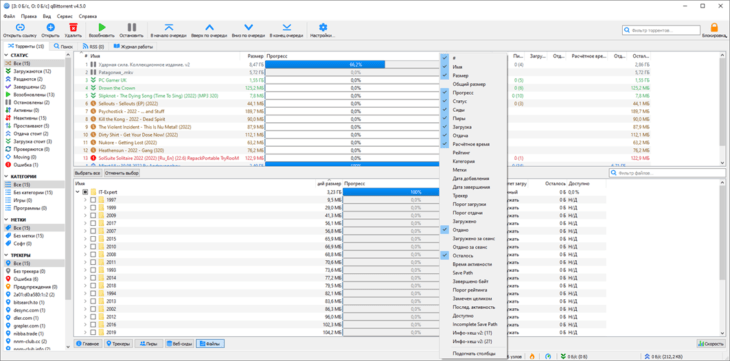
У qBittorrent есть все классические функции торрент-клиентов и даже больше. Для обеспечения анонимности клиент поддерживает защиту интерфейса паролем, быструю блокировку комбинацией клавиш Ctrl + P.
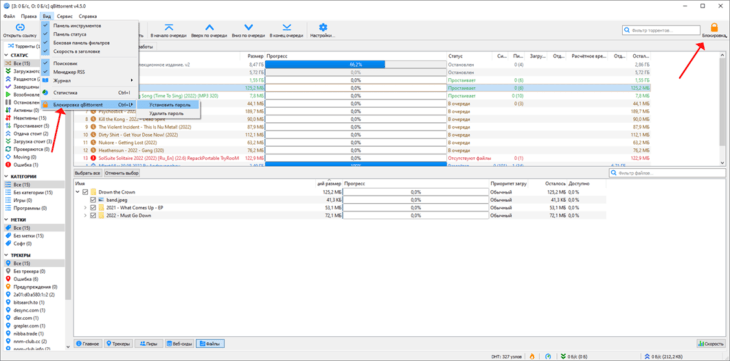
После установки Python появится функция поиска раздач по трекерам без браузера. Подключаемые плагины увеличат количество поддерживаемых сайтов, могут добавить закрытые, например, Rutracker.
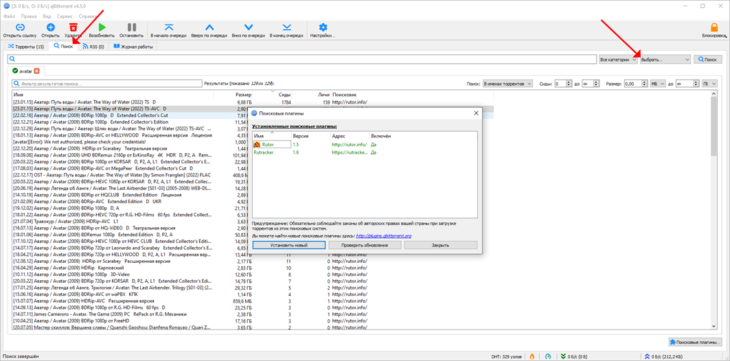
qBittorrent поддерживает выключение ПК после загрузки торрента, переход в спящий, ждущий режим для экономии электроэнергии – закачки можно ставить на ночь, уходя на работу.
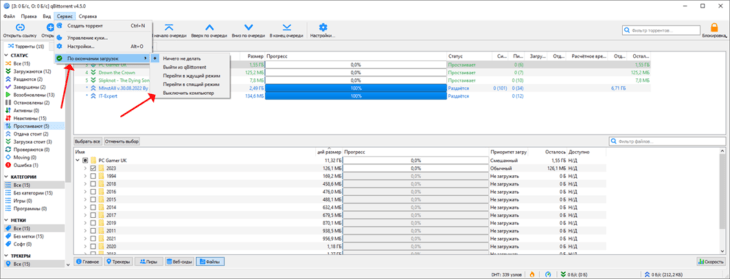
В приложении можно управлять очерёдностью закачек / раздач, выставлять приоритет загрузки файлов в раздаче. Например, при повышении приоритетности первой серии нового сезона сериала она загрузится первой.
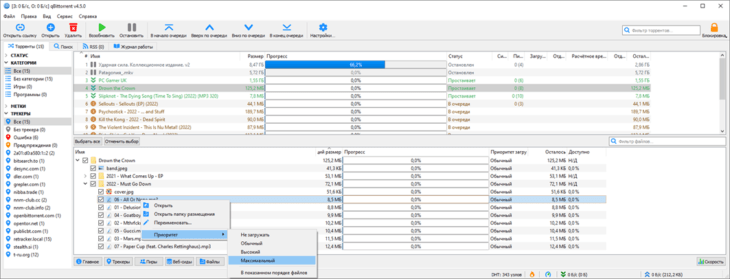
Для простоты управления файловым обменом разработчики предусмотрели группировку раздач: по существующим категориям (игры, приложения, фильмы, музыка), собственным или путём присвоения меток (теги) для быстрого поиска. Также записи группируются по трекерам, статусу.
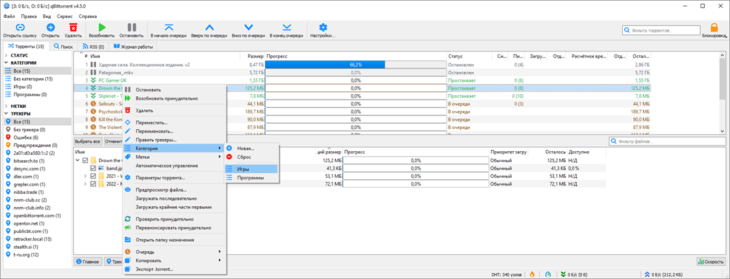
Клиент безопасен, ведь поддерживает шифрование трафика и работу через прокси – применяется для обхода блокировки, географических ограничений, обеспечивает анонимность обмена данными. Злоумышленники или провайдер не узнают, что вы скачиваете или раздаёте.
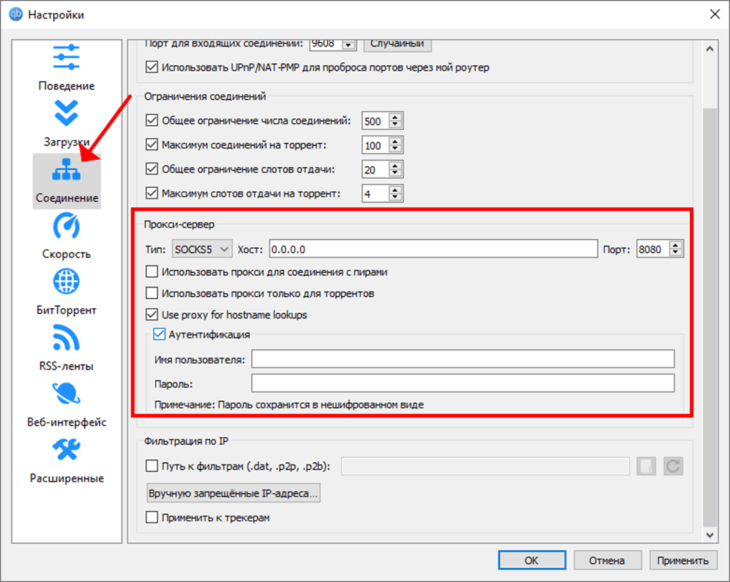
Любителей кастомизации порадует перечень настроек, здесь изменяется практически всё в интерфейсе, поведении; можно задавать скоростные ограничения, изменять сетевые настройки, количество активных задач. Программа поддерживает удалённое управление через веб-интерфейс.
Как установить ПО
Разберёмся, как инсталлировать и пользоваться qBittorrent.
1. Запустите установщик.
С версии 4.4 разработчики отказались от поддержки qBittorrent x32, поэтому для компьютеров с 32-разрядным процессором придётся загружать старые выпуски. Для этого посетите официальный сайт программы, по ссылке внизу посетите архив «Old Release Archive».
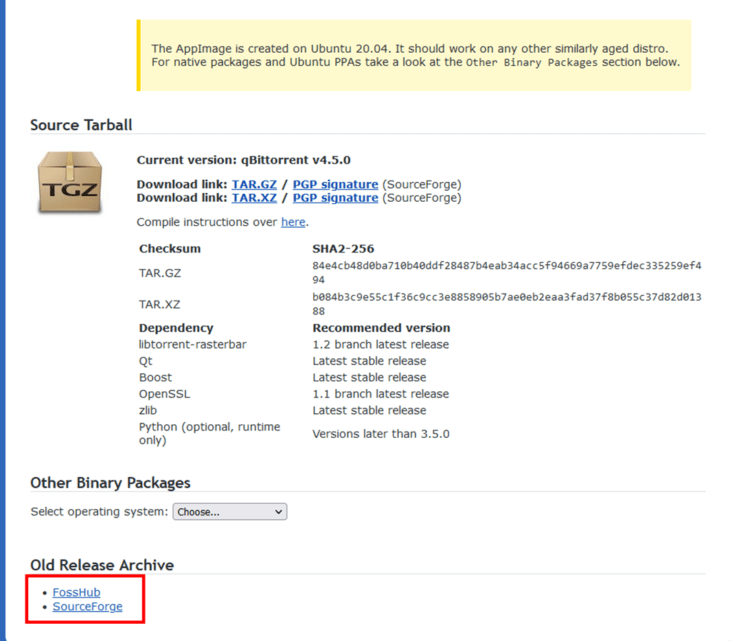
Встречается много запросов: что значит «lt20» возле qBittorrent? Lt20 – номер сборки с применением библиотеки libtorrent v2+, позволяющей работать с протоколом BitTorrent. Если у вас возникают проблемы с производительностью, загрузите сборку для libtorrent v1.2 (без «lt20»).
2. Жмите «Далее», примите условия эксплуатации программы.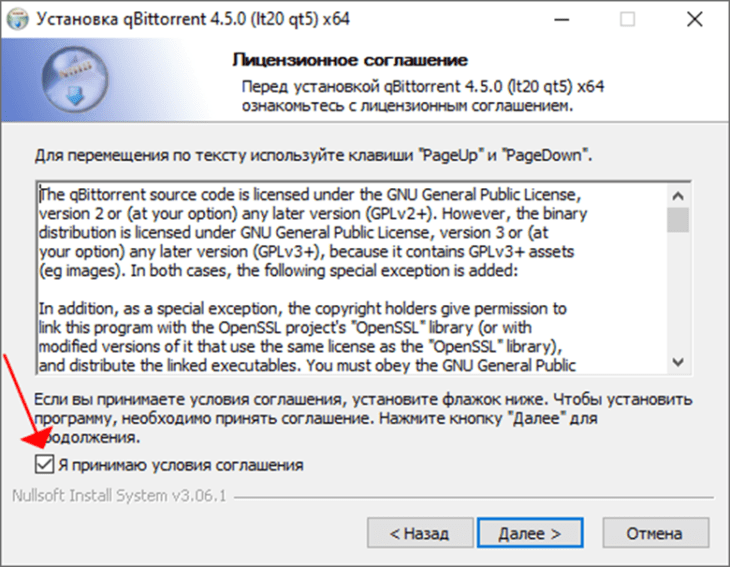
3. Укажите параметры установки (можно изменить в настройках).
Рекомендуем не трогать галочки возле пунктов «Открывать…» – сделает qBittorrent приложением для открытия torrent-файлов и магнитных ссылок по умолчанию.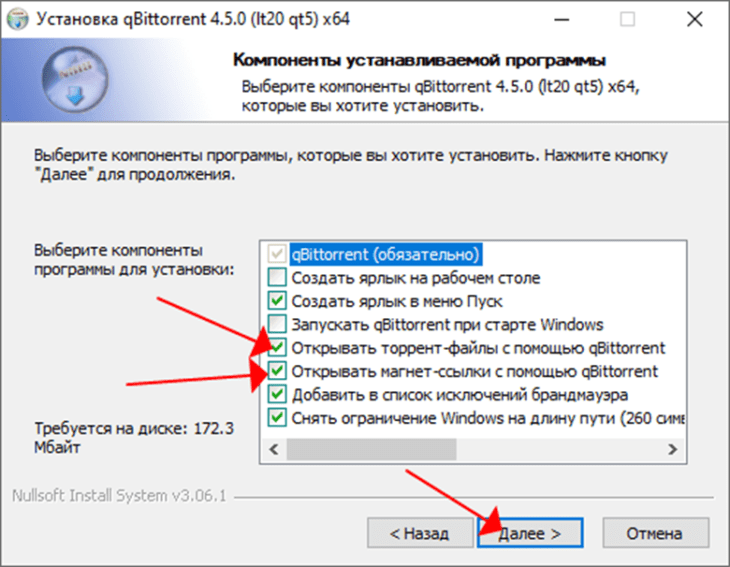
4. Укажите путь распаковки файлов.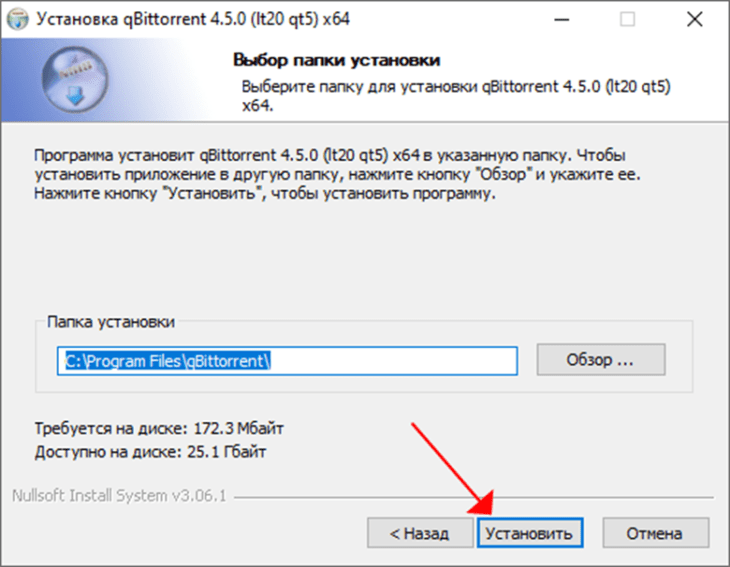
В интернете можно встретить неофициальную портативную версию qBittorrent (portable). Её лучше обойти стороной.
Системные требования
qBittorrent работает на компьютерах с Windows 7 – 10 64 bit (с версии 4.4).
Как пользоваться qBittorrent
Работа начинается из настроек: скройте ненужные панели, столбцы с информацией о раздачах (через правый клик по заголовку).
Откройте настройки через меню «Сервис» или комбинацией Alt + O.
Нас интересует поведение приложения. Можете задать чередование цвета строк в списке торрентов (удобная функция), добавить приложение в автозагрузку, убрать предупреждения при закрытии qBittorrent, удалении раздач, сделать его программой по умолчанию для открытия торрентов.
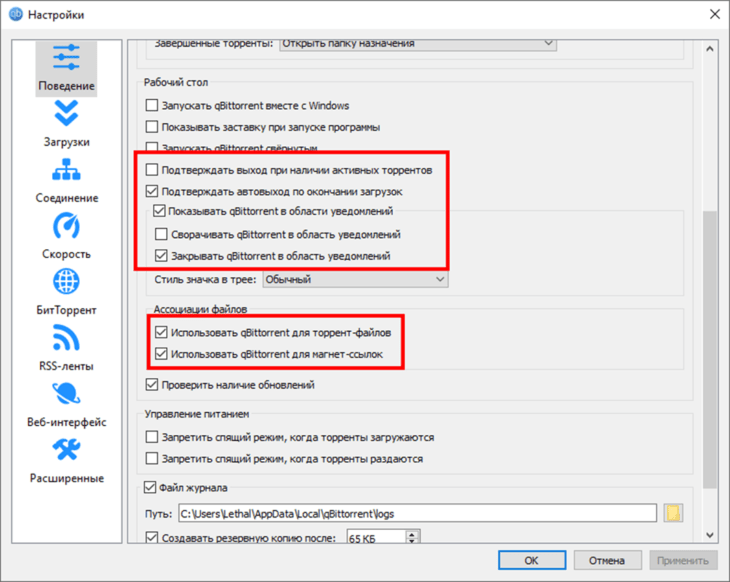
Чтобы отключить обновления – снимите флажок возле опции «Проверять наличие…»
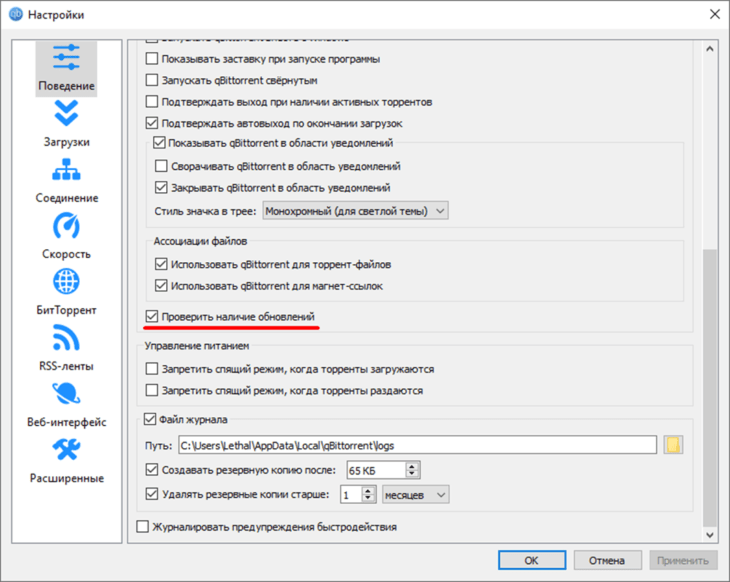
Раздел «Загрузки».
Включите отображение окна с содержимым раздачи – позволит выбрать файлы для загрузки, добавьте «!qb» к разрешению незавершенных закачек, папку для сохранения файлов. Остальные опции – по желанию.
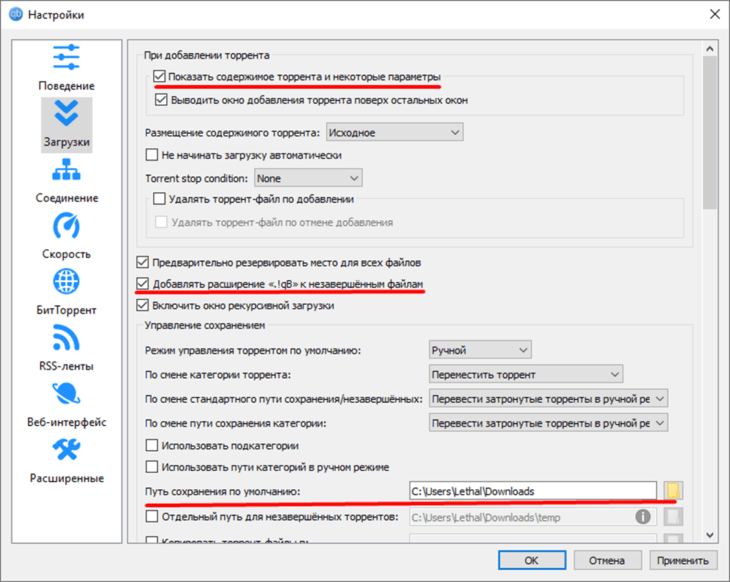
Можете, например, автоматически захватывать торрент-файлы с указанной папки, запускать приложение перед или после завершения загрузок, перемещать завершенные загрузки.
«Скорость».
Можете задать общие ограничения скорости скачивания и раздачи, включая расписание действия ограничений.
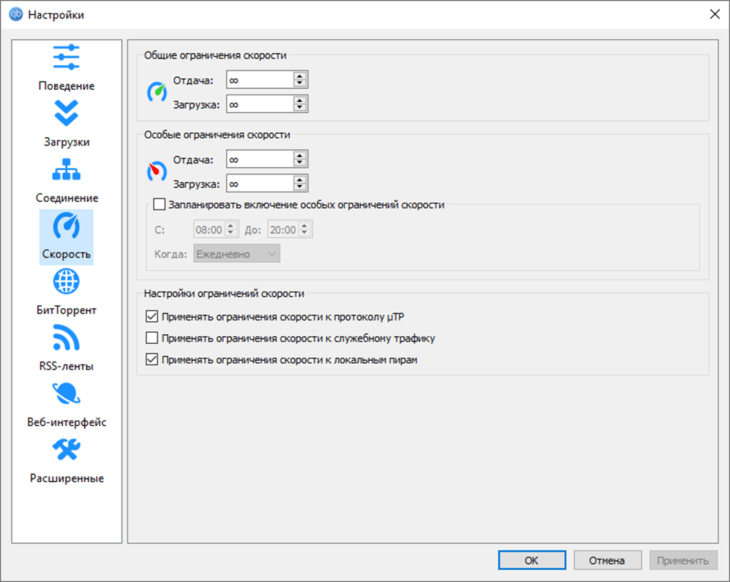
Вкладка «BitTorrent».
Здесь задайте очерёдность торрентов в зависимости от пропускной способности интернет-канала, ваших потребностей.
Для увеличения скорости рекомендуется пробросить порт для входящих соединений, который открыт в файрволе.
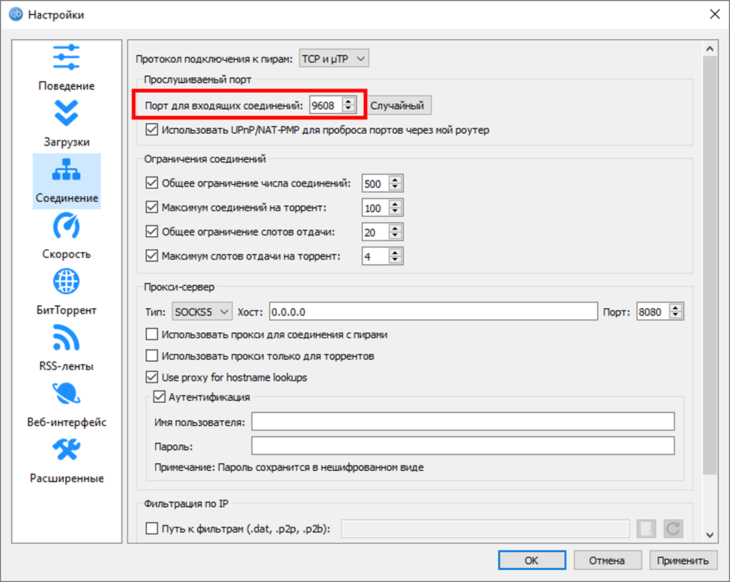
Чтобы сбросить настройки, удалите файл
%userprofile%\AppData\Roaming\qBittorrent\qBittorrent.ini.
Как качать через qBittorrent
Для скачивания через qBittorrent загрузите и откройте через программу файл формата TORRENT с метаданными (информацией о раздаче: хэши, названия файлов, адрес трекера) или magnet-ссылку – находит URL, по которому доступны файлы.
В первом случае отметьте флажками нужные документы или папки, например, альбомы исполнителя. Также в окне укажите каталог для закачки.
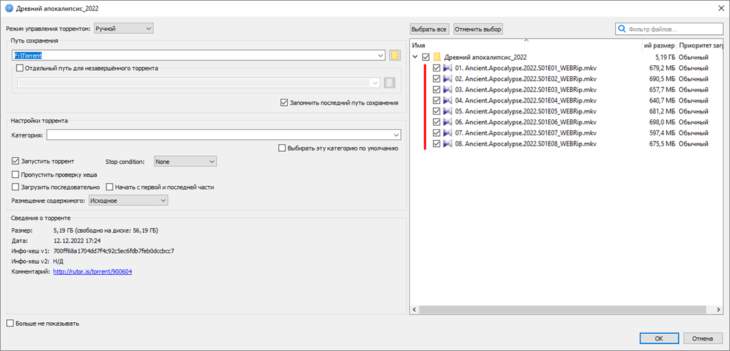
Если воспользовались magnet-ссылкой, на протяжении нескольких секунд будете видеть надпись: «Поиск или получение метаданных», затем начнётся загрузка. Лишь на этом этапе появится возможность выбора нужных файлов.
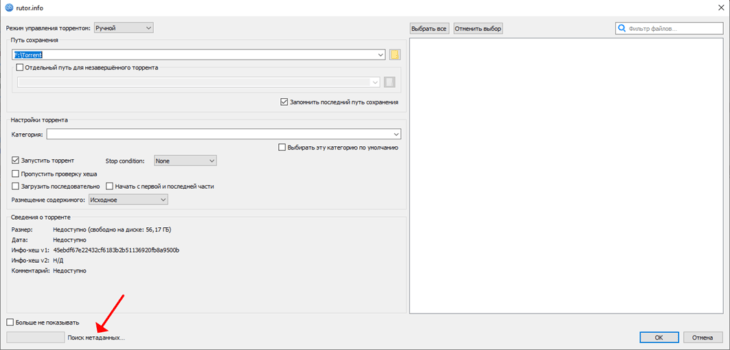
При достаточном количестве сидов – раздающих и их скорости запустится закачка. Управление ею осуществляется через контекстное меню или панели внизу. Раздачи можно переименовывать, закачивать в разные папки, перемещать, управлять скоростью скачивания / раздачи (открываются через правый клик).
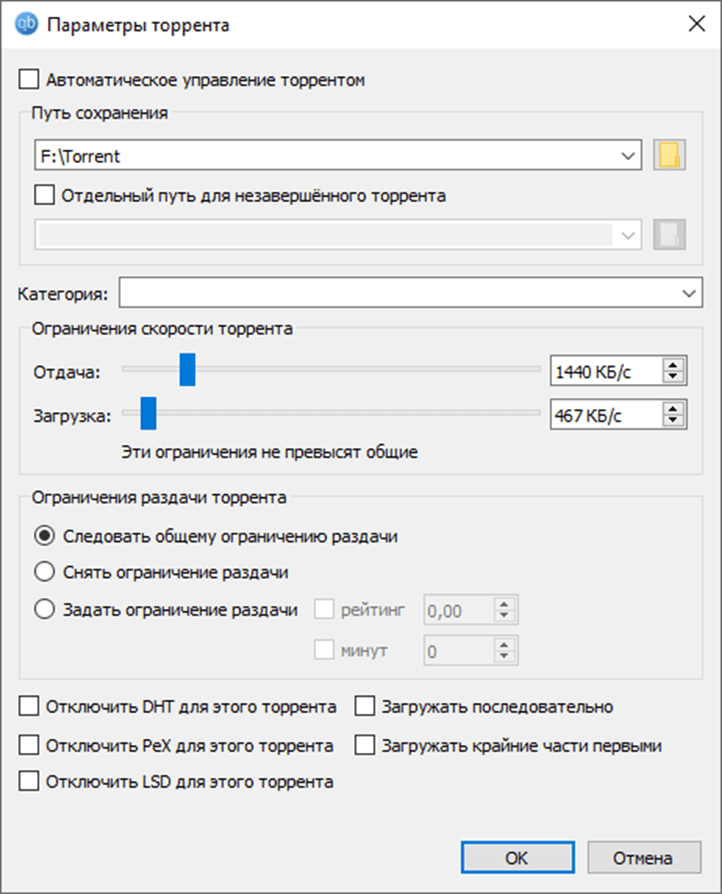
Для просмотра подробностей посетите панель «Главное». В следующей вкладке можете добавить трекеры – часто увеличивает скорость скачивания – через правый клик.
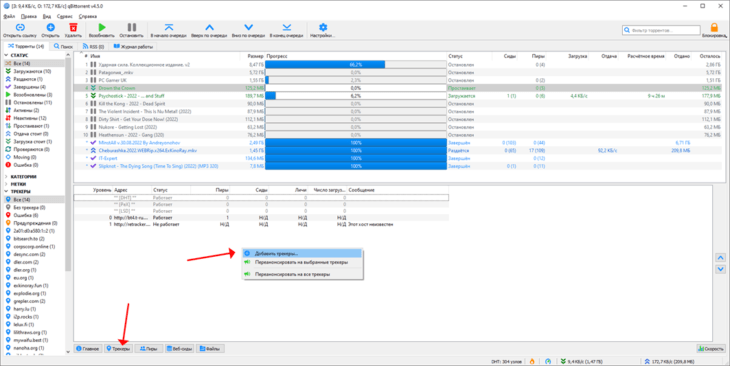
Далее – просмотреть пиры – компьютеры, с которыми ведётся обмен данными. Во вкладке «Файлы» осуществляется управление одержимым закачки: расстановка приоритетов, исключение объектов из загрузки, переименование.
Функция «Переанонсировать принудительно» запустит раздачу в обиход приоритетов и очерёдности, например, когда вы хотите быстро скачать свежий фильм для вечернего просмотра.
Аналог форсированного запуска.
Последовательная загрузка позволяет скачивать части раздачи последовательно – по порядку. Функция полезна при загрузке новых фильмов – их можно смотреть до завершения полной закачки, или игр – запускать распаковку развлечения во время скачивания, особенно если скачивающих много, а раздающих ещё недостаточно.
Ненужную раздачу можно удалить с клиента, включая содержимое, в Корзину.
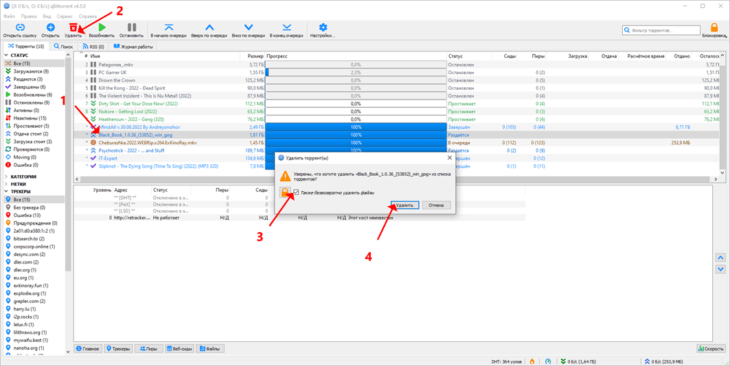
Чтобы отключить раздачу после завершения скачивания, кликните по ней, затем – «Остановить». Если не хотите участвовать в раздаче, укажите их число равным нулю.
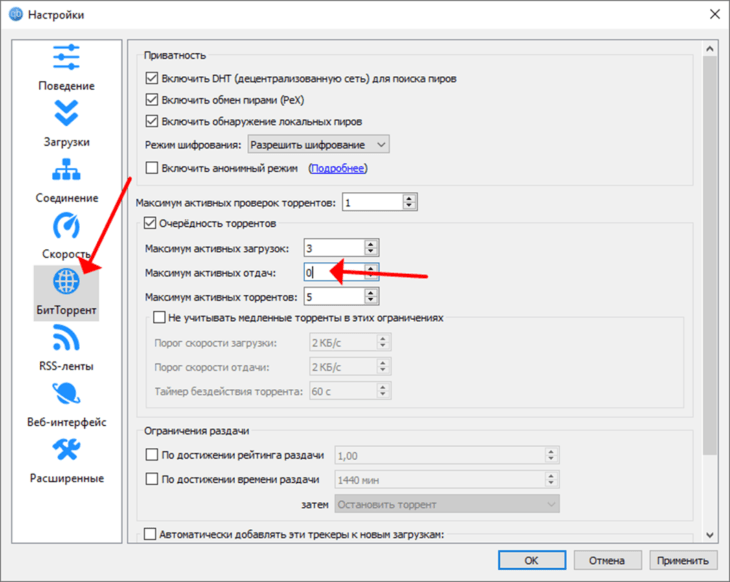
При появлении ошибки «Нет входящих / прямых соединений» обновите программу, убедитесь, что в брандмауэре / роутере открыт используемый порт, удалите настройки qBittorrent, добавьте приложение в исключения файрвола или антивируса, откажитесь от прокси / ВПН. Пользователи пишут в отзывах, что нужно проверить, работает ли используемый для закачки трекер.
Как оформить раздачу
В qBittorrent можно создать раздачу самому: анонимную, чтобы поделиться уникальным контентом со знакомыми или общедоступную – разместить на торрент-трекере.
- Через пункт меню «Сервис» вызовите команду «Создать раздачу» или зажмите Ctrl + N.
- Добавьте объекты для расшаривания.
- Активируйте пункт «Приватный торрент», чтобы включить анонимный режим.
- Поставьте флажок «Начать раздачу сразу», иначе её придётся добавлять вручную после создания.
- Введите адреса трекеров, добавьте комментарии (при необходимости).
- Жмите «Создать торрент», укажите путь для хранения файла TORRENT.

- Дождитесь завершения хэширования (зависит от объема информации, мощности процессора).
При подсчёте хэшей будет высокая загрузка процессора – это нормально.
Раздача появится в списке. Если торрент публичный – оформили раздачу на трекере и загрузили туда TORRENT-файл, для максимальной отдачи активируйте режим суперсида. В нём qBittorrent позволяет скачивающим загружать только уникальные куски по одному разу. После этого пользователи сами обмениваются этими фрагментами, что снижает нагрузку на раздающего, ускорит полное получение раздачи (обозначаются иконкой с часами) всеми участниками файлового обмена.
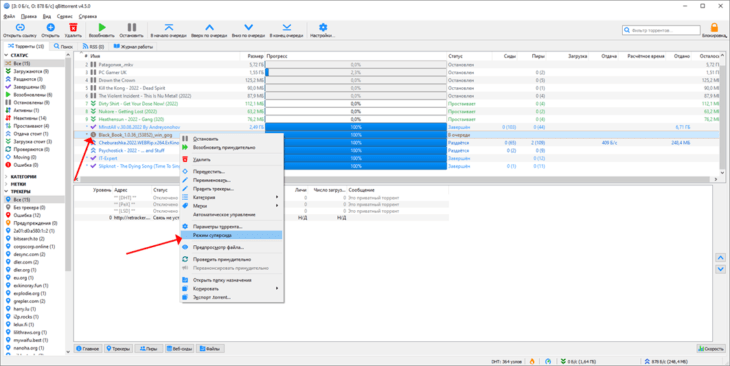
Настройка темы оформления
Программа поддерживает смену шкурок, но поставляется без встроенных тем оформления. Скины можно загрузить по ссылке. Если оны заархивированы, распакуйте в удобное место, желательно – в каталог с настройками %userprofile%\AppData\Roaming\qBittorrent.
Откройте настройки комбинацией клавиш Alt + O, активируйте опцию «Использовать собственные…», кликните по папке и откройте файл формата QBTHEME.
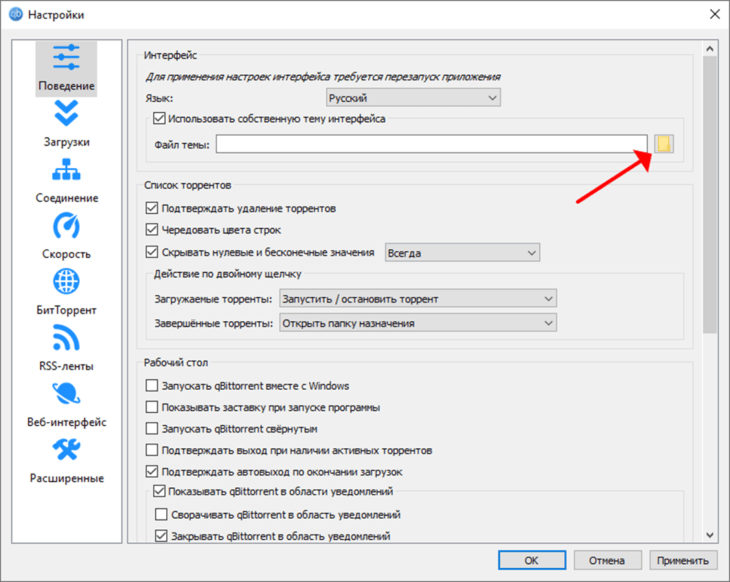
У нас стоит темная тема Dracula.
Перезагрузите программу для изменения оформления.
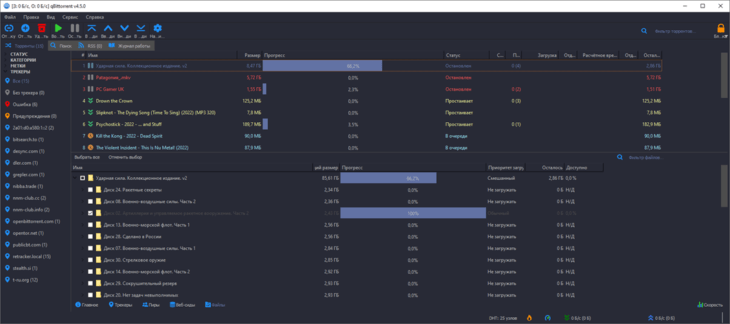
Версия для Андроид
Для телефонов и планшетов существует qBittorrent Controller – приложение для удаленного управления клиентом, работающим на компьютере. Программа позволяет добавлять торренты удалённо, ставить на паузу, останавливать, возобновлять загрузки через qBittorrent Web UI.
Преимущества и недостатки программы
Плюсы:
- Кроссплатформенность.
- Удалённое управление.
- Поддержка тем оформления.
- Ограничение скорости по расписанию.
- Нет рекламы и премиальных функций.
- Симпатичный ненагруженный интерфейс.
Минусы:
- Нет версии для Андроид.
Как удалить qBittorrent
Для деинсталляции qBittorrent откройте «Приложение и возможности» через Win + I. Нажмите «Удалить» возле приложения раз, затем – второй.
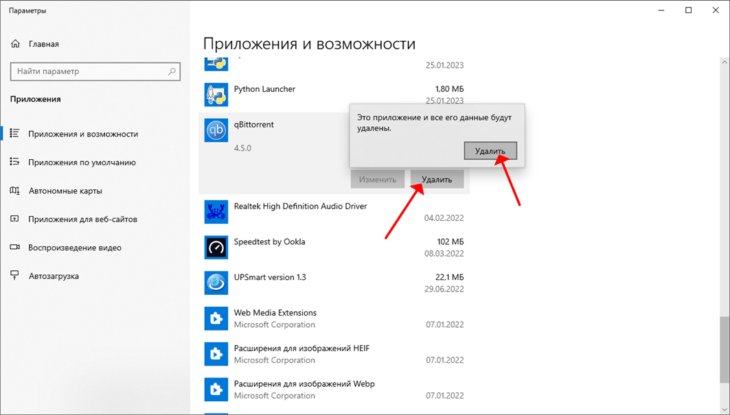
Подтвердите деинсталляцию.